PDFファイル編集ソフトの「PDFelement」を使用したデフォルトのフォントサイズを保存しておりますので、設定を行っていく方法をお教えいたします。デフォルトのフォントというのはもとから設定してあるフォントサイズや形の事ですので、戻そうと思ったら設定をいじる必要が出てまいりますので、ここでは丁寧に解説を入れながらお教えしていきたいと思っております。ご安心していただき、安全に使っていただくためにシンプルな解説となっておりますので参考になれれば幸いでございます。ぜひ、一度お試しくださいませ。
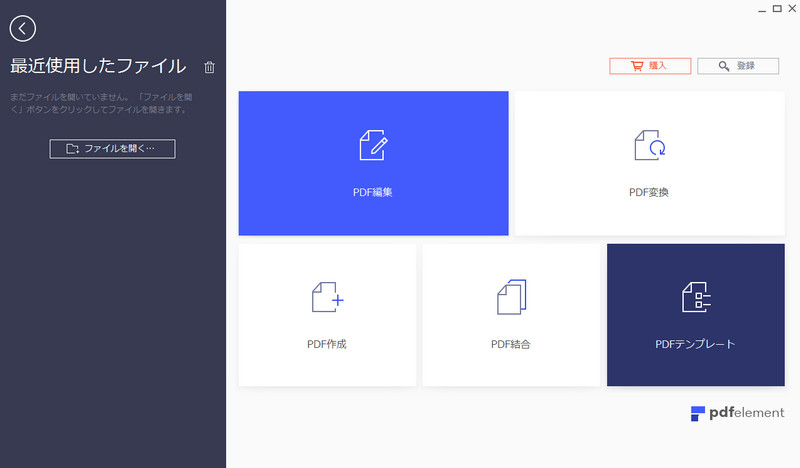
ホーム画面には、五つの項目が表示されておりまして、編集という項目にマウスカーソルを合わせてクリックを行ってください。クリックをしていただくと、編集したいPDFファイルを選択するためのウインドウが表示されますので、ご自身で編集を行いたいPDFファイルを選択し次へと進んでみてくださいませ。
選択をしましたら、編集画面が表示されますのでご自身で選択したPDFファイルが無事に読み込まれていて表示がされていますかどうかをご確認くださいませ。無事に確認が取れましたら、早速編集を行ってまいりましょう。
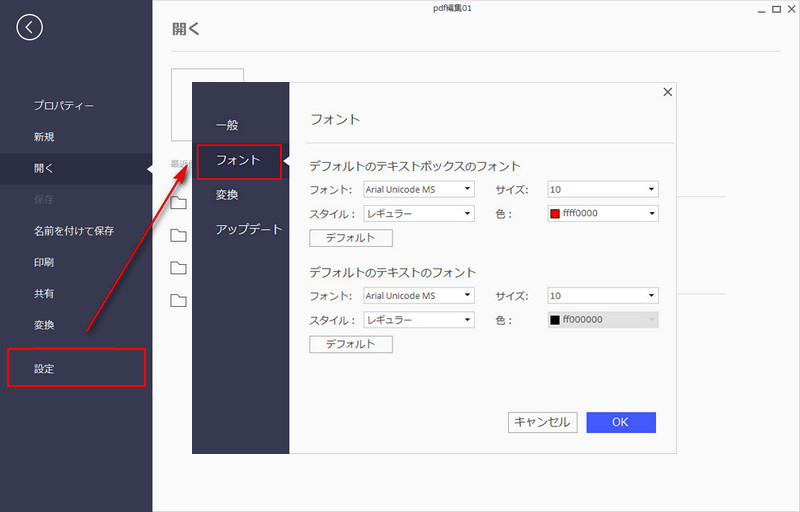
そしてファイルから設定を開き、一般のタブをクリックしていただくとフォントという項目がございますのでデフォルトのフォントへ変更いたしましょう。

スマートに、シンプルに、AI 搭載 PDF ソリューション
Officeライクの操作感覚 初心者もすぐ使える
PDF変換、作成、編集、OCR、注釈、フォーム、保護…
・ 第19回、24回、29回Vectorプロレジ部門賞受賞
・ 標準版からプロ版まで、幅広いのニーズに対応
・ Windows、Mac、iOS、Android、クラウドに対応
・ 7x12h体制アフターサービス
この文書または製品に関するご不明/ご意見がありましたら、 サポートセンター よりご連絡ください。ご指摘をお待ちしております!
役に立ちましたか?コメントしましょう!